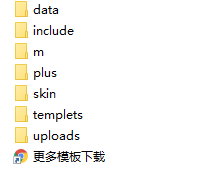-
Dedecms操作提示文字及提交页面跳转修改
- 时间:2025-03-30 09:56:52 来源: 人气:3
在使用 Dedecms 进行二次开发时,很多用户会遇到提交数据或操作后出现的提示信息问题,以及提交完成后页面自动跳转到首页的情况。那么,如何修改这些设置呢?其实方法非常简单,只需要对两个文件进行调整即可。以下是具体的操作步骤:
### 1. 修改提示文字
打开 Dedecms 的核心文件 `include/common.func.php`,找到大约第 215 行的位置,这里有一个默认的提示信息 "DedeCMS 提示信息"。您可以直接将这段文字修改为您需要的内容。例如:
// 修改提示文字
function ShowMsg($msg, $gourl) {
$msg = "您的自定义提示信息"; // 替换为想要的文字
}
这样,当用户执行某些操作时,系统就会显示您设定的提示信息,而不是默认的 "DedeCMS 提示信息"。
### 2. 修改跳转设置
接下来,我们需要调整提交后的页面跳转地址。打开文件 `plus/diy.php`,找到大约第 117 行的代码:
$goto = !empty($cfg_cmspath) ? $cfg_cmspath : '/';
这里的 `$goto` 变量决定了提交后页面跳转的目标地址。默认情况下,它会跳转到网站的根目录(即 `/`)。如果您希望跳转到其他页面,比如首页 `index.html`,可以将上述代码修改为:
$goto = !empty($cfg_cmspath) ? $cfg_cmspath : '/index.html';
通过这样的修改,提交后的页面将会跳转到您指定的地址,而不再是默认的首页。
### 总结
Dedecms 的二次开发并不复杂,通过简单的文件修改就可以实现许多个性化需求。无论是提示信息的自定义还是提交后的跳转设置,都可以通过上述方法轻松完成。此外,Dedecms 中还有许多类似的公共部分,只要修改一处,所有相关的地方都会生效。因此,建议开发者在实际操作中多加研究,熟悉系统的架构和逻辑,从而更高效地进行开发和优化。
以上就是关于 Dedecms CMS 操作提示及提交页面跳转修改的详细教程,希望对您有所帮助!
相关文章
-
 在网站建设与维护的过程中,优化代码结构和功能是提升网站性能的重要步骤。本文将介绍如何通过自定义函数实现文章删除时自动清理相关资源的功能,从而提高系统的整洁性和存储效率。以下是具体的操作步骤及代码实现。首先, 在 `/include` 目录下创建一个名为 `extend.func.php` 的文件...2025-03-31
在网站建设与维护的过程中,优化代码结构和功能是提升网站性能的重要步骤。本文将介绍如何通过自定义函数实现文章删除时自动清理相关资源的功能,从而提高系统的整洁性和存储效率。以下是具体的操作步骤及代码实现。首先, 在 `/include` 目录下创建一个名为 `extend.func.php` 的文件...2025-03-31 -
 在进行图片上传操作时,用户可能会遇到302错误以及带有ERROR提示的图片上传失败问题。这些问题可能由多种原因引发,因此本文将对这些情况进行整理,以帮助大家更有效地定位并解决问题。 第一种情况:图片文件本身损坏。 这种情况会导致系统返回ERROR错误提示,不过发生概率较低。如果怀疑是图片损坏导致的...2025-03-31
在进行图片上传操作时,用户可能会遇到302错误以及带有ERROR提示的图片上传失败问题。这些问题可能由多种原因引发,因此本文将对这些情况进行整理,以帮助大家更有效地定位并解决问题。 第一种情况:图片文件本身损坏。 这种情况会导致系统返回ERROR错误提示,不过发生概率较低。如果怀疑是图片损坏导致的...2025-03-31 -
 如果您正在寻找一种高效的方法来使用Dedecms模板搭建网站或论坛,那么本文将为您提供详尽的指导。从模板解压到最终完成配置,每一步都将清晰呈现,帮助您快速掌握整个流程。 第一步:解压Dedecms模板 将下载的Dedecms模板文件解压出来,确保所有文件完整无误。如下图所示: 第二步:获取D...2025-03-31
如果您正在寻找一种高效的方法来使用Dedecms模板搭建网站或论坛,那么本文将为您提供详尽的指导。从模板解压到最终完成配置,每一步都将清晰呈现,帮助您快速掌握整个流程。 第一步:解压Dedecms模板 将下载的Dedecms模板文件解压出来,确保所有文件完整无误。如下图所示: 第二步:获取D...2025-03-31 -

Dedecms Dede 附加表自定义字段与主表文章关联方法
在使用DedeCMS开发装修网站时,设计师和设计作品之间的关联是一个重要的功能需求。通常情况下,文章(作品)的内容部分存储在主表dede_addonarticle中,而自定义字段则存储在附加表dede_archives中。为了实现这一功能,可以采用以下两种方法。 ① 根据发布人调用相关文章; ...2025-03-31